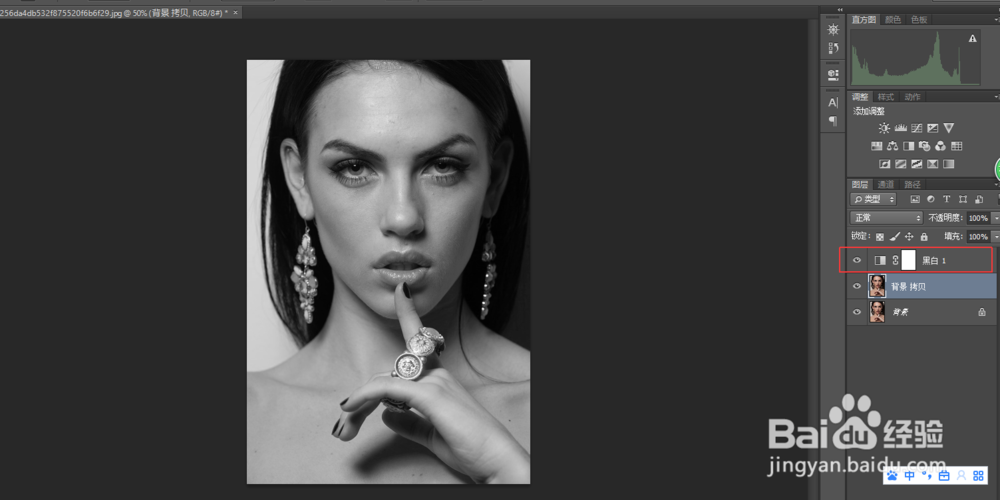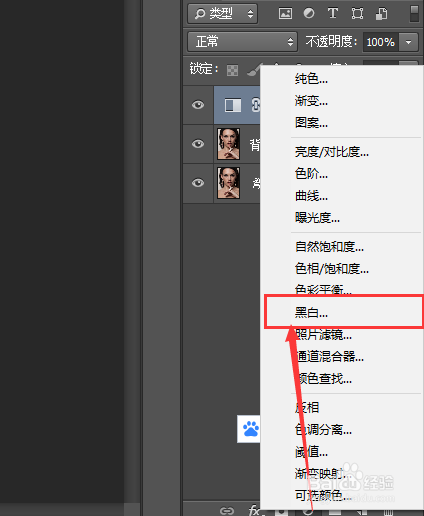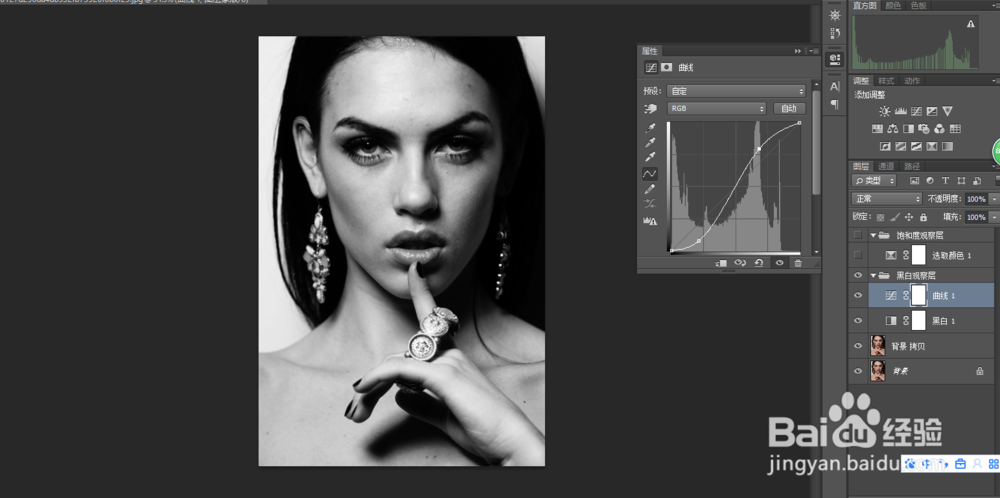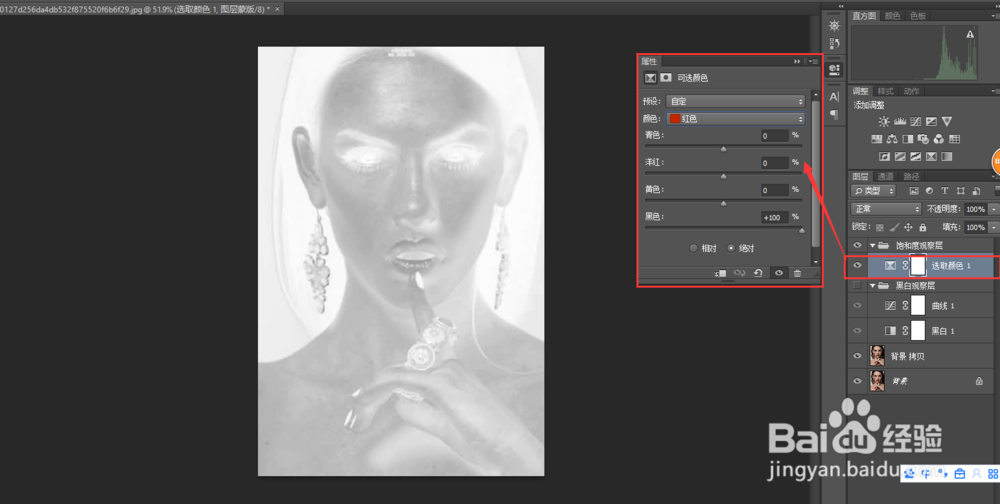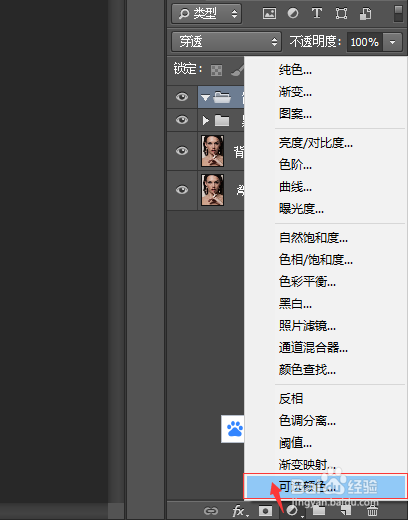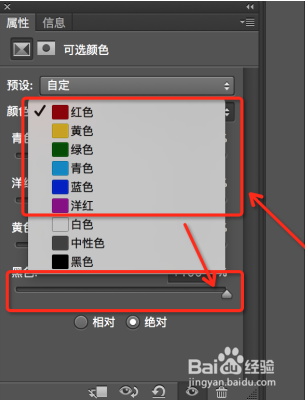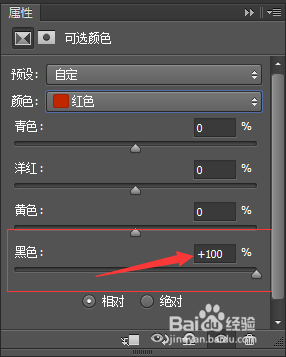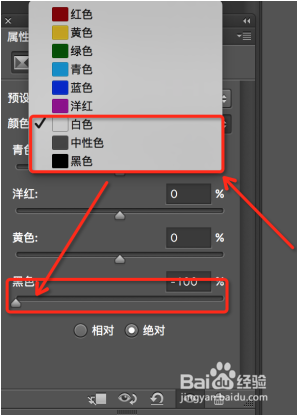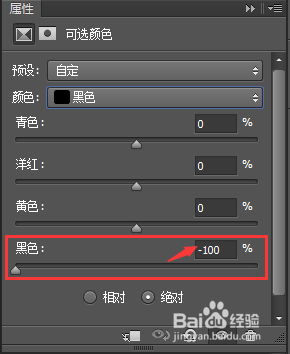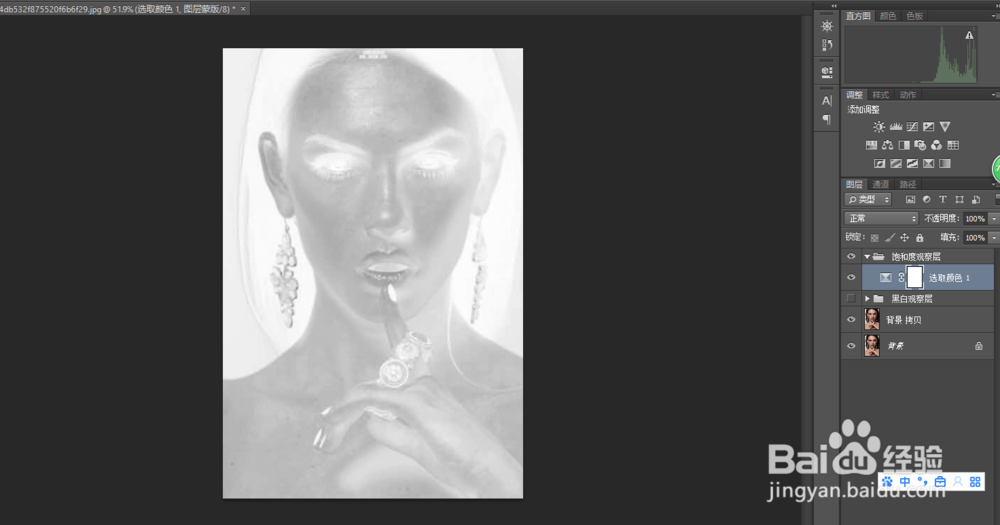PS怎么新建明度观察层、饱和度观察层
在我们修容时,或者将一张片子调为另一张片子的色调时,都用到观察层来更好的调整,建立了观察层可以防止其他因素的干扰,只观察一个方面的影响,让我们的修图变得更直观。下面说一下如何捋杏野卫建立明度观察层、饱和度观察层。
工具/原料
ps cc
明度观察层
1、建立明度观察层其实就是将图像转换为黑白模式,在黑白模式下防止了颜色的干扰,更容易看出图片的明暗关系。
2、我们龅歧仲半打开照片,然后复制图层。点击右下角的新建调整图层图标,在弹出的选项卡中点击黑白,这样照片就转换为了黑白,这就是黑白观察层。
3、如果用于人像磨皮,我们可以再添加一个曲帧霭绎郎线调整图层增加对比度。然后我们可以点击右下角的文件夹图标,建立一个分组,双击将分组命名为明度观察层,并把黑白调整图层拖到该分组下。(方法很多,原理是将图像茌慊瑞谷转换为黑白)
饱和度观察层
1、饱和度观察层可以通过可选颜色建立,然后在利用色阶来提亮,让照片更加明亮一些。
2、新建一个饱和度观察层的分组,在该分组下,点击右下角的新建调整图层图标,在弹出的选项中点击可选颜色,建立一个可选颜色调整图层
3、在颜色选项中,将红色、黄色、绿色、情色、蓝色、洋红中的黑色设置为100%
4、而白色、中性色、黑色中的黑色设置为-100%(颜色和中性色的黑色调整是相反的)。这样一个饱和度观察层就建立了。
5、在图示中,明暗程度越亮,饱和度越低,明暗程度越低,饱和度越高。
声明:本网站引用、摘录或转载内容仅供网站访问者交流或参考,不代表本站立场,如存在版权或非法内容,请联系站长删除,联系邮箱:site.kefu@qq.com。
阅读量:78
阅读量:58
阅读量:74
阅读量:48
阅读量:53